- מדריך למשתמש של Acrobat
- הקדמה ל- Acrobat
- גישה ל-Adpbe Acrobat ממחשב שולחני, מכשיר נייד, אינטרנט
- היכרות עם חוויית Acrobat החדשה
- מה חדש ב- Acrobat
- קיצורי מקשים
- System Requirements
- הורדת Adobe Acrobat
- הורדת Acrobat | רישיון תקופתי לארגונים או VIP
- הורדת Acrobat 64 סיביות עבור Windows
- התקנת Adobe Acrobat Reader | Windows
- התקנת Adobe Acrobat Reader | Mac OS
- התקנת עדכונים ל-Acrobat ול-Reader
- עדכון Acrobat לגרסה העדכנית ביותר
- הורדת Acrobat 2020
- הערות מוצר | Acrobat, Reader
- סביבת עבודה
- עקרונות עבודה בסיסיים בסביבת העבודה
- פתיחת קובצי PDF והצגתם
- עבודה עם חשבונות אחסון מקוונים
- Acrobat ו-macOS
- התראות מ-Acrobat
- רשתות, מדריכים ומדידות בקובצי PDF
- קובצי PDF עם מלל בשפות אסייתיות, קיריליות ושפות הנכתבות מימין לשמאל
- Adobe Acrobat עבור Outlook
- הגדרת Acrobat כברירת המחדל להצגת קובצי PDF
- עיון בכלים של Acrobat
- עקרונות עבודה בסיסיים בסביבת העבודה
- יצירת קובצי PDF
- עריכת מסמכי PDF
- עריכת מלל בקובצי PDF
- עריכת תמונות או עצמים ב-PDF
- סיבוב, העברה, מחיקה ומספור מחדש של עמודי PDF
- עריכת מסמכי PDF סרוקים
- שיפור תמונות מסמך שנלכדו באמצעות מצלמה של התקן נייד
- מיטוב מסמכי PDF
- מאפיינים ומטא-נתונים של PDF
- קישורים וקבצים מצורפים בקובצי PDF
- שכבות PDF
- תמונות עמוד ממוזערות וסימניות בקובצי PDF
- קובצי PDF מומרים לעמודי אינטרנט
- הגדרת קובצי PDF עבור מצגת
- מאמרי PDF
- מסמכי PDF עם תמיכה גיאו-מרחבית
- החלת פעולות וסקריפטים על קובצי PDF
- שינוי הגופן המוגדר כברירת מחדל עבור הוספת טקסט
- מחיקת עמודים מתוך מסמך PDF
- עריכת PDF חתום | שאלות נפוצות
- סריקה ו-OCR
- טפסים
- יסודות של טופסי PDF
- יצירת טופס מאפס ב-Acrobat
- יצירה והפצה של טופסי PDF
- מילוי טופסי PDF
- מאפייני שדה טופס PDF
- מילוי וחתימה על טופסי PDF
- קביעת לחצני פעולה בטופסי PDF
- פרסום טופסי אינטרנט אינטראקטיביים של PDF
- יסודות שדה טופס של PDF
- שדות טופס ברקוד של PDF
- איסוף וניהול של נתוני טופס PDF
- אודות רכיב ה-Forms Tracker
- עזרה בנושא טופסי PDF
- שלח טופסי PDF לנמענים בדואר האלקטרוני או באמצעות השרת הפנימי
- שילוב קבצים
- שילוב או מיזוג של קבצים למסמך PDF יחיד
- סיבוב, העברה, מחיקה ומספור מחדש של עמודי PDF
- הוספת כותרות עליונות, כותרות תחתונות ומספור בייטס לקובצי PDF
- חיתוך עמודי PDF
- הוספת סימני מים למסמכי PDF
- הוספת רקעים למסמכי PDF
- עבודה עם קובצי רכיבים בתיק PDF
- פרסום ושיתוף של תיקי PDF
- סקירה של תיקי PDF
- יצירה והתאמה אישית של תיקי PDF
- שיתוף, סקירות והוספת הערות
- שמירה וייצוא של מסמכי PDF
- אבטחה
- הגדרות אבטחה משופרות לקובצי PDF
- אבטחת קובצי PDF באמצעות סיסמאות
- ניהול חתימות דיגיטליות
- אבטחת קובצי PDF באמצעות אישורים
- פתיחת קובצי PDF מאובטחים
- מחיקת תוכן רגיש מקובצי PDF
- הגדרת מדיניות אבטחה עבור קובצי PDF
- בחירה של שיטת אבטחה עבור קובצי PDF
- אזהרות אבטחה שמוצגות בפתיחת קובץ PDF
- אבטחת קובצי PDF עם Adobe Experience Manager
- התכונה Protected View עבור מסמכי PDF
- סקירה של אבטחה ב- Acrobat ובמסמכי PDF
- סקריפטים של JavaScript כסיכון אבטחה בקובצי PDF
- הסיכון שבקבצים מצורפים
- אישור או חסימה של קישורים בקובצי PDF
- עריכת קובצי PDF מאובטחים
- חתימות אלקטרוניות
- הדפסה
- נגישות, תגים והזרמה מחדש
- חיפוש ויצירת אינדקס
- מולטימדיה ודגמי תלת-ממד
- הוספת שמע, וידאו ועצמים תלת-ממדיים אינטראקטיביים לקובצי PDF
- הוספת דגמי תלת-ממד למסמכי PDF (Acrobat Pro)
- הצגת דגמי תלת-ממד במסמכי PDF
- אינטראקציה עם דגמי תלת-ממד
- מדידת דגמי תלת-ממד במסמכי PDF
- הגדרת תצוגות תלת-ממד במסמכי PDF
- הפעלת תוכן תלת-ממד ב- PDF
- הוספת מולטימדיה למסמכי PDF
- הוספת הערות לגבי עיצובי תלת-ממד במסמכי PDF
- הפעלת תבניות מולטימדיה, שמע ווידאו במסמכי PDF
- הוספת הערות לסרטוני וידאו
- כלי הפקת הדפסה (Acrobat Pro)
- בדיקת תקינות (Acrobat Pro)
- קבצים תואמי PDF/X, PDF/A ו- PDF/E
- פרופילי בדיקת איכות
- בדיקות איכות מתקדמות
- דוחות בדיקת איכות
- צפייה בתוצאות בדיקת האיכות, בעצמים ובמשאבים
- יעדי פלט בקובצי PDF
- תיקון אזורים בעייתיים בעזרת הכלי Preflight
- הפיכת ניתוח מסמכים לאוטומטי בעזרת Droplets או פעולות בדיקת תקינות
- ניתוח מסמכים בעזרת הכלי Preflight
- בדיקות נוספות בכלי Preflight
- ספריות Preflight
- משתני Preflight
- ניהול צבע
- פתרון בעיות
אם קובץ PDF נחתם באמצעות מזהה דיגיטלי או אישור, הוא ננעל כדי למנוע שינויים במסמך. המזהים הדיגיטליים או האישורים המשמשים לחתימה על קובצי PDF משמשים למטרה מסחרית ומשפטית וחלים על-פי חוק במדינות רבות.
האם באפשרותי לערוך PDF שחתמתי?
אם אתה החותם היחידי, באפשרותך להסיר את החתימה ולאחר מכן לעבוד על המסמך או לערוך את מסמך המקור.
כדי להסיר חתימה, לח. לחיצה ימנית על החתימה ובחר נקה חתימה.
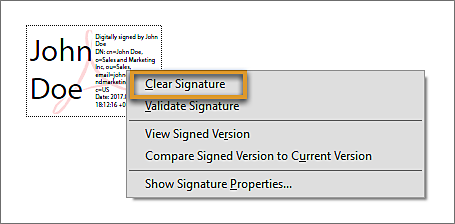
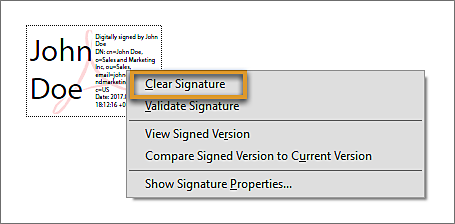
אם קיבלת קובץ PDF חתום, באפשרותך לבקש מהחותם להסיר את החתימה ולשתף את קובץ ה-PDF או לבקש ממנו לשלוח לך עותק לא חתום של ה-PDF.
האם יש דרך לאחזר את ה-PDF שלא נחתם ולחתום עליו מחדש?
אם אתה החותם היחידי, באפשרותך להסיר את החתימה ולעבוד על המסמך. אם המסמך נחתם על-ידי אחרים, תוכל לבקש מהיוזם לשתף איתך עותק לא חתום או את מסמך המקור.
מה קורה אם PDF ננעל לאחר החתימה?
מעת לעת, אתה או החותם עשויים לבחור לנעול את המסמך לאחר החתימה. במקרה זה, המסמך זמין לקריאה בלבד וחל איסור לבצע שינויים נוספים; לא ניתן להוסיף למסמך אפילו חתימה. האפשרות נעל מסמך לאחר חתימה שימושית אם אתה הוא החותם האחרון או החותם היחידי.


מהם התרחישים שבהם קובץ PDF ננעל?
כאשר תחתום על PDF באמצעות המזהה הדיגיטלי שלך, ה-PDF יוגדר לקריאה בלבד עבור אחרים. אם קיבלת קובץ PDF שנחתם על-ידי אחרים באופן דיגיטלי, תוכל לחתום עליו, אך לא תוכל לערוך אותו.
בזמן החתימה על PDF, אם החותם בוחר לנעול את המסמך לאחר החתימה, המסמך הופך להיות זמין לקריאה בלבד עבור כולם, כולל החותם.
מה אם דרושות חתימות מרובות וה-PDF ננעל לאחר החתימה הראשונה?
אין לך אפשרות אחרת אלא ליצור שוב את ה-PDF או לבקש את ה-PDF מהבעלים באופן כללי, ה-PDF נעול לעריכה, אך לא לחתימה, אלא אם אתה או החותם הראשון בחרתם באפשרות נעל מסמך לאחר חתימה בזמן החתימה.
איך לטפל בנושאים האלה באופן יעיל יותר בעתיד?
לפני שתחתום על PDF, תוכל לשמור עותק של ה-PDF. בנוסף, בזמן החתימה על PDF, תתבקש לבצע שמירה בשם של ה-PDF. תוכל לבחור שם אחר, כך שקובץ ה-:PDF המקורי יישמר לא חתום.
אם אתה אחרים צפויים לחתום על ה-PDF, אל תבחר באפשרות נעל מסמך לאחר חתימה בתיבת הדו-שיח 'שמירה בשם' או בתיבת הדו-שיח 'חתימה על מסמך'.